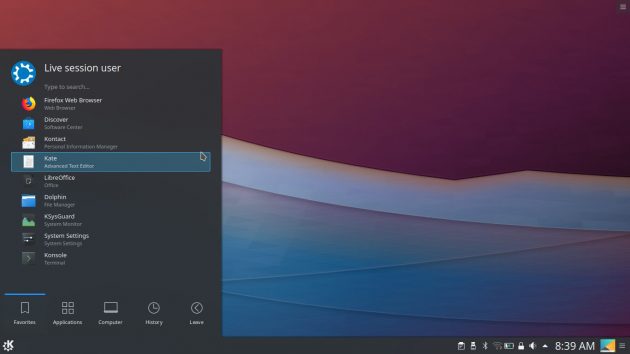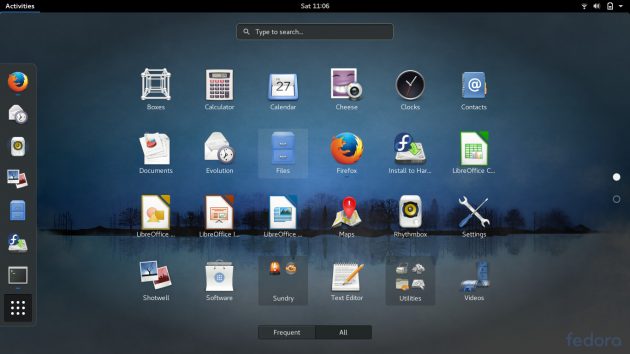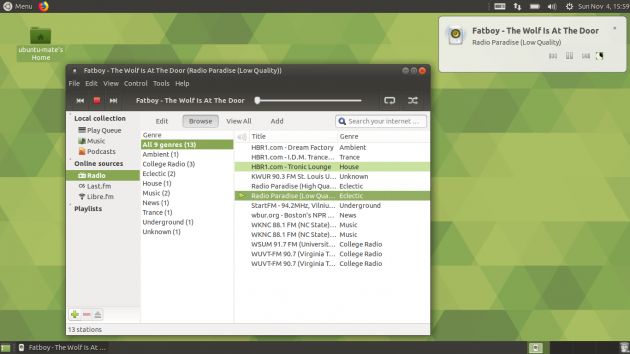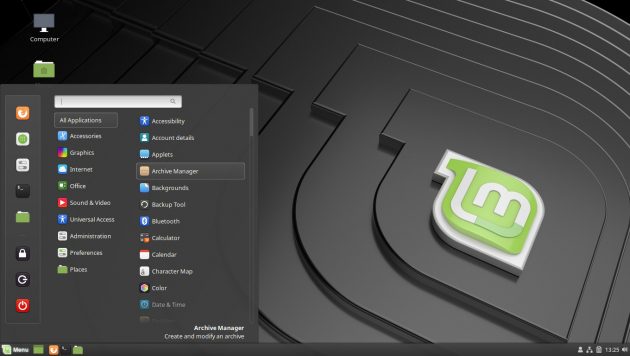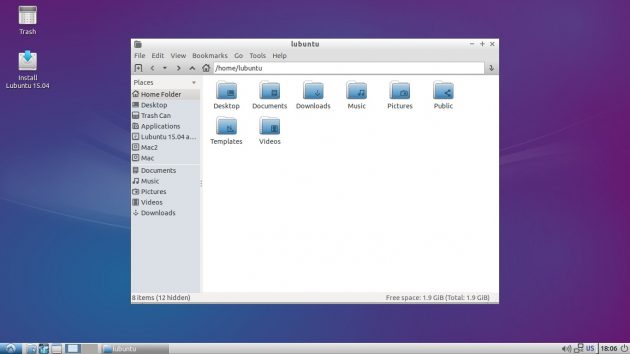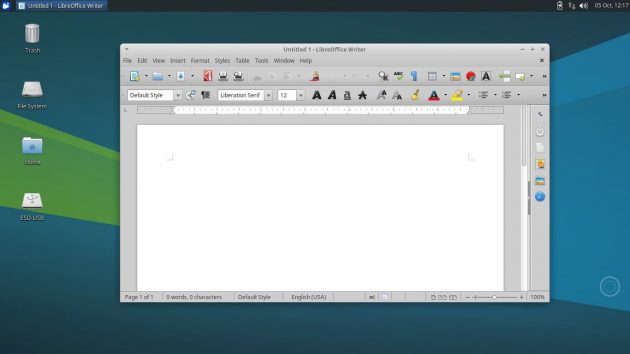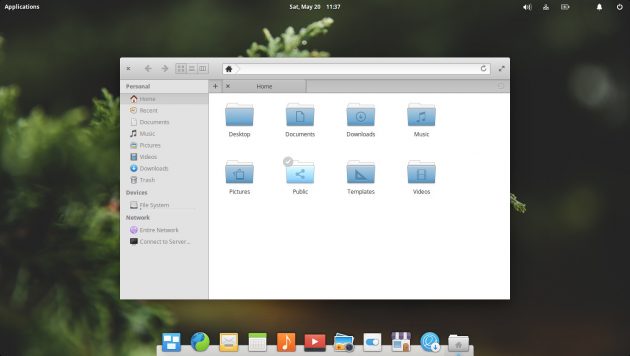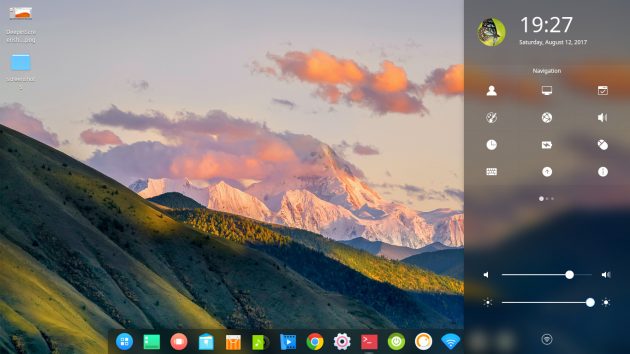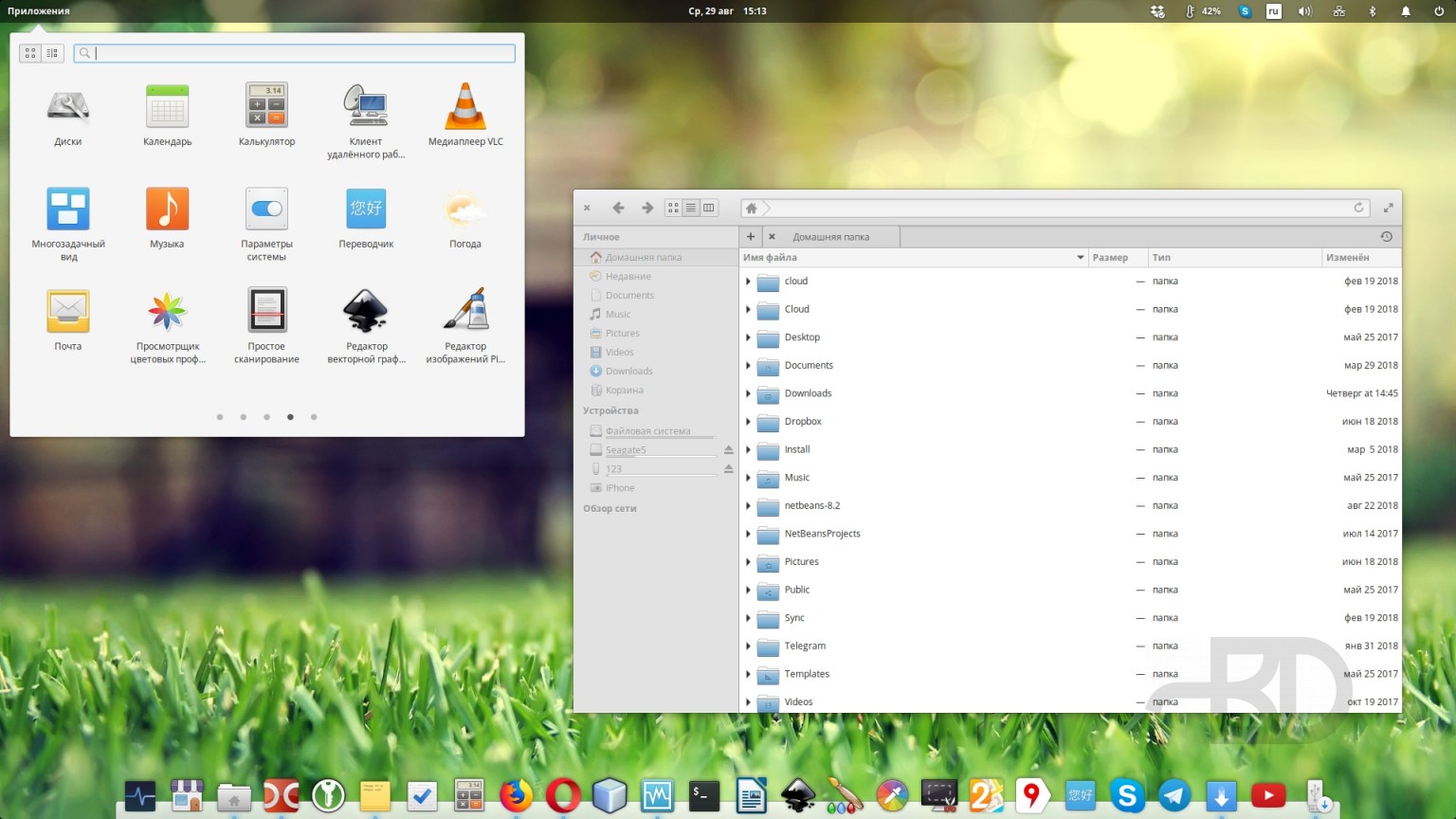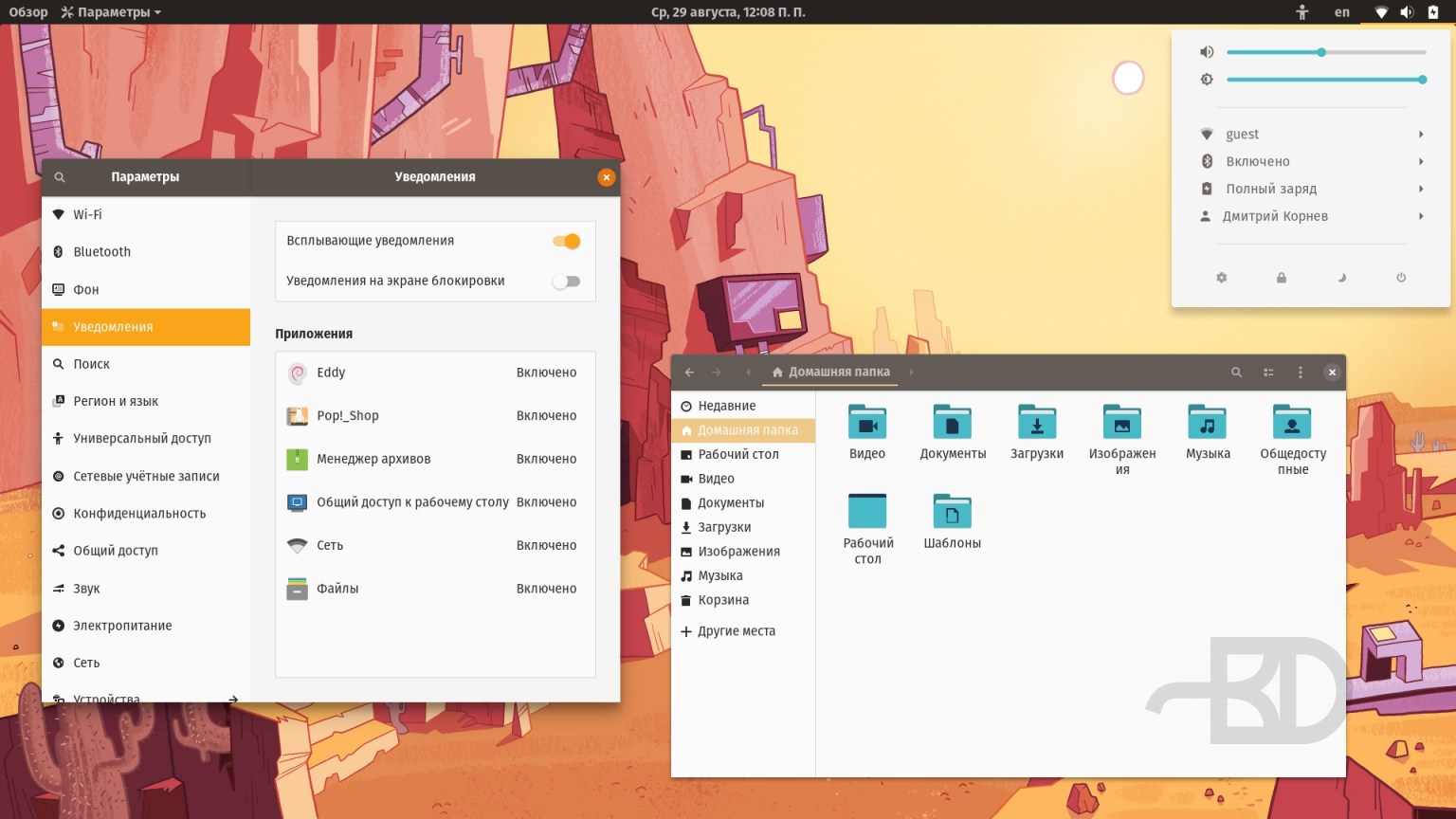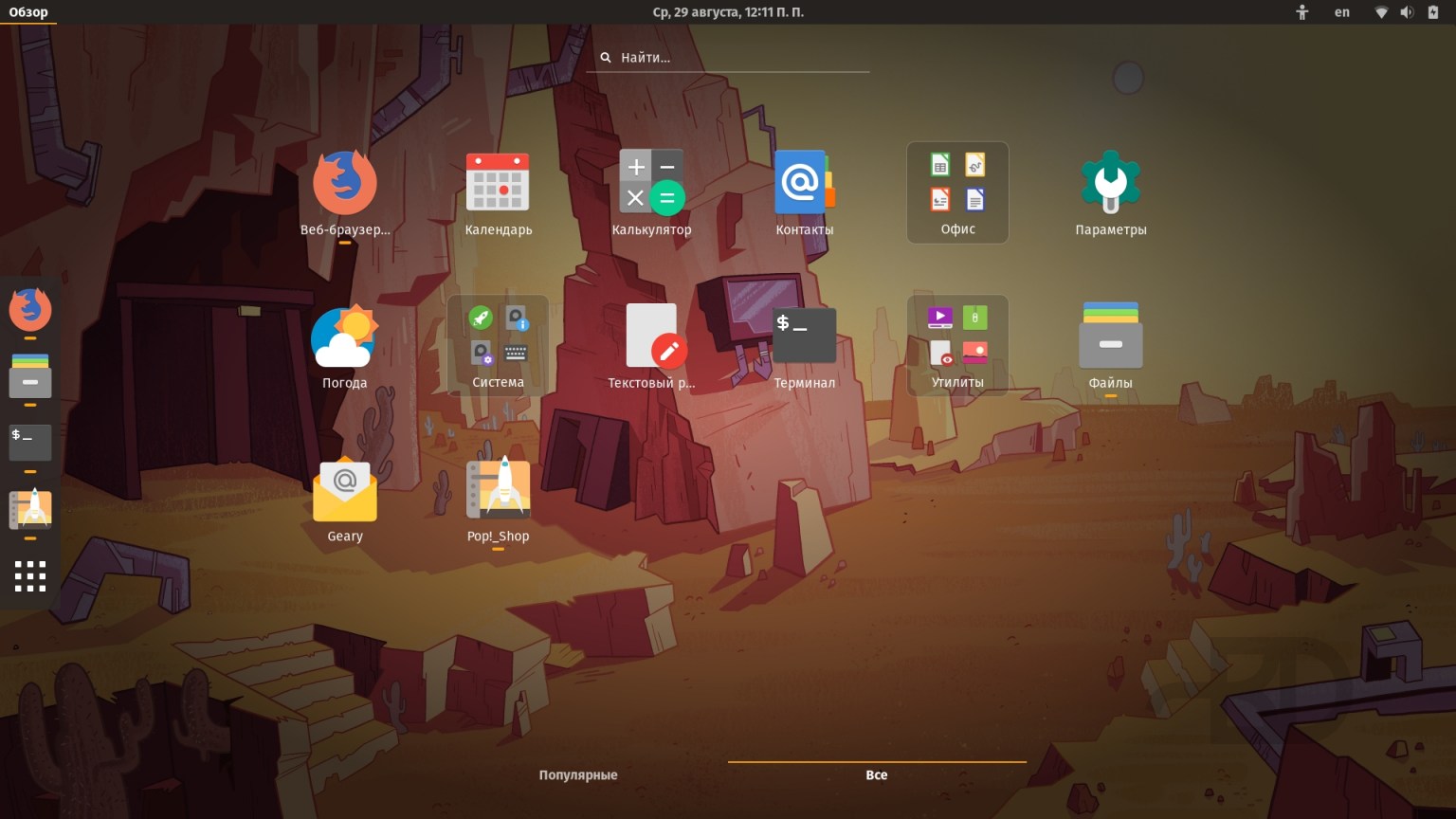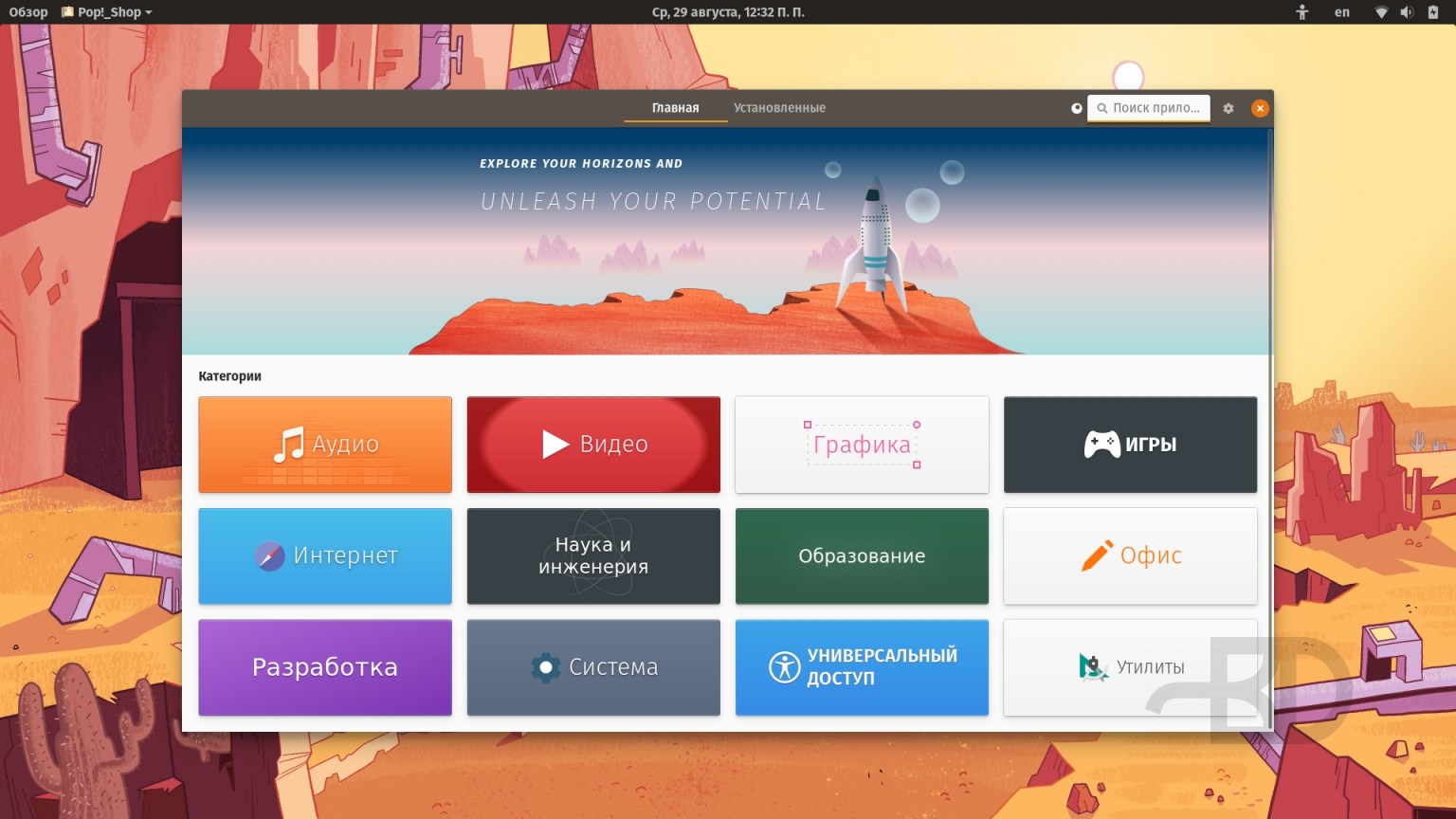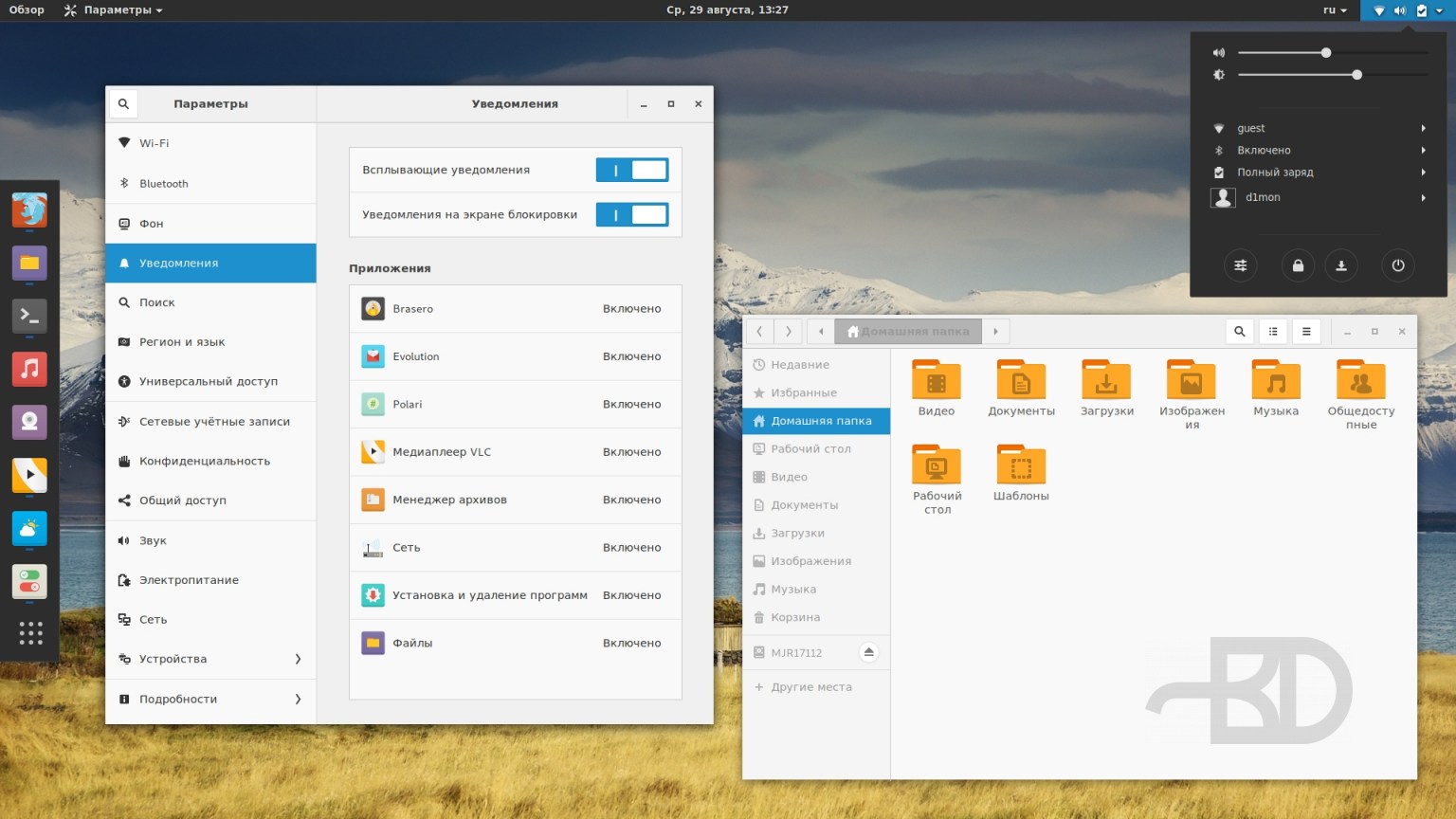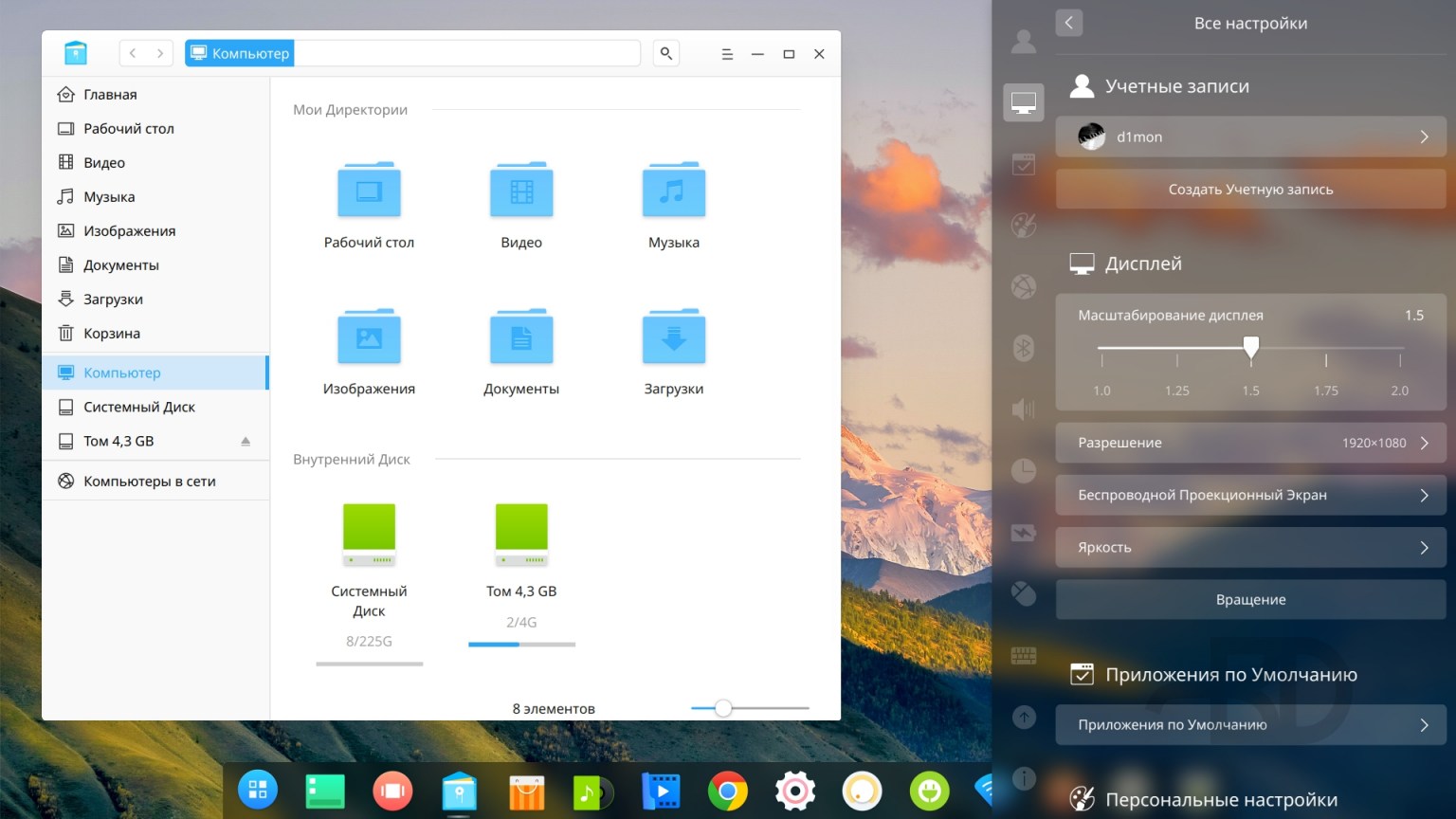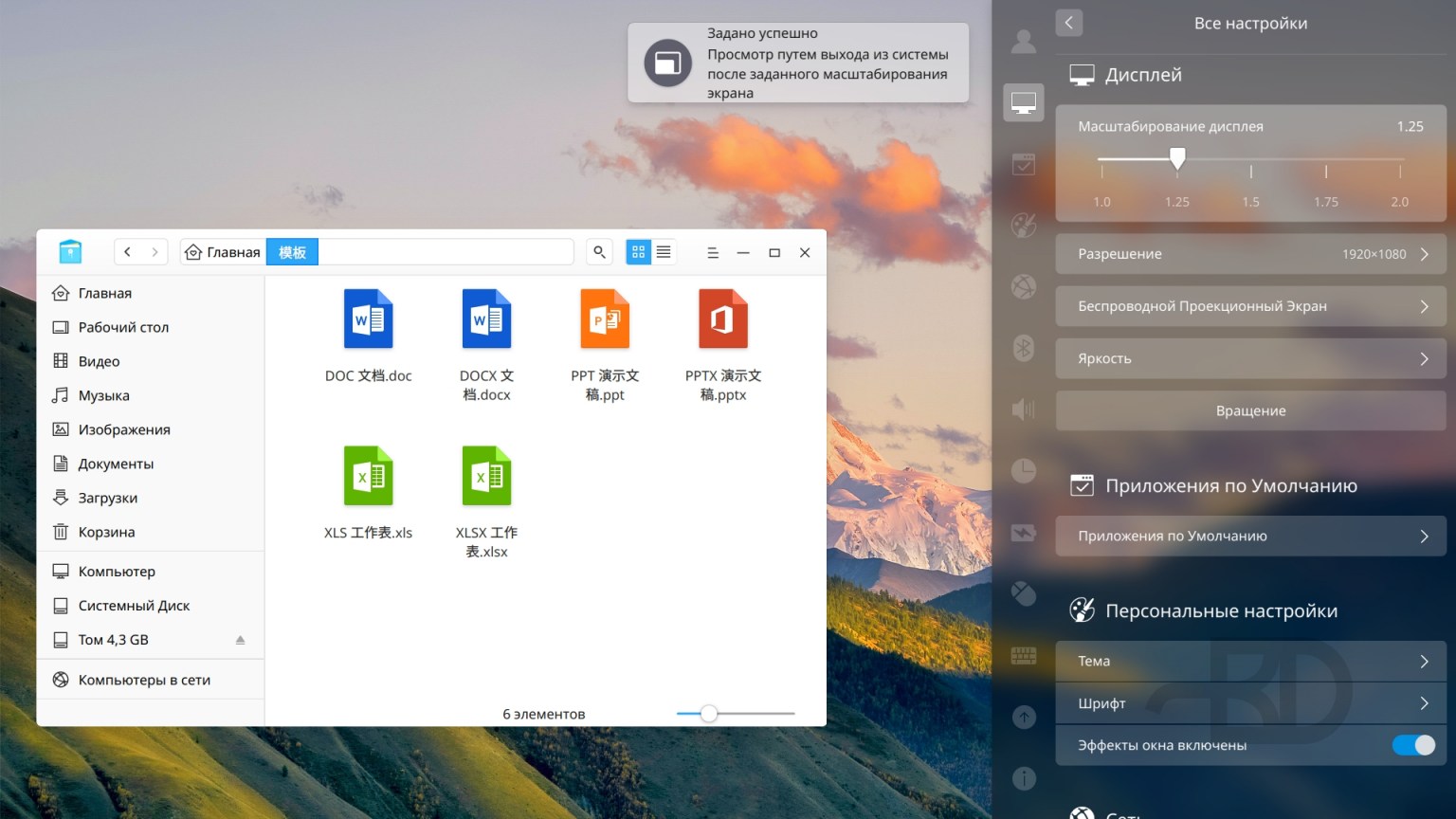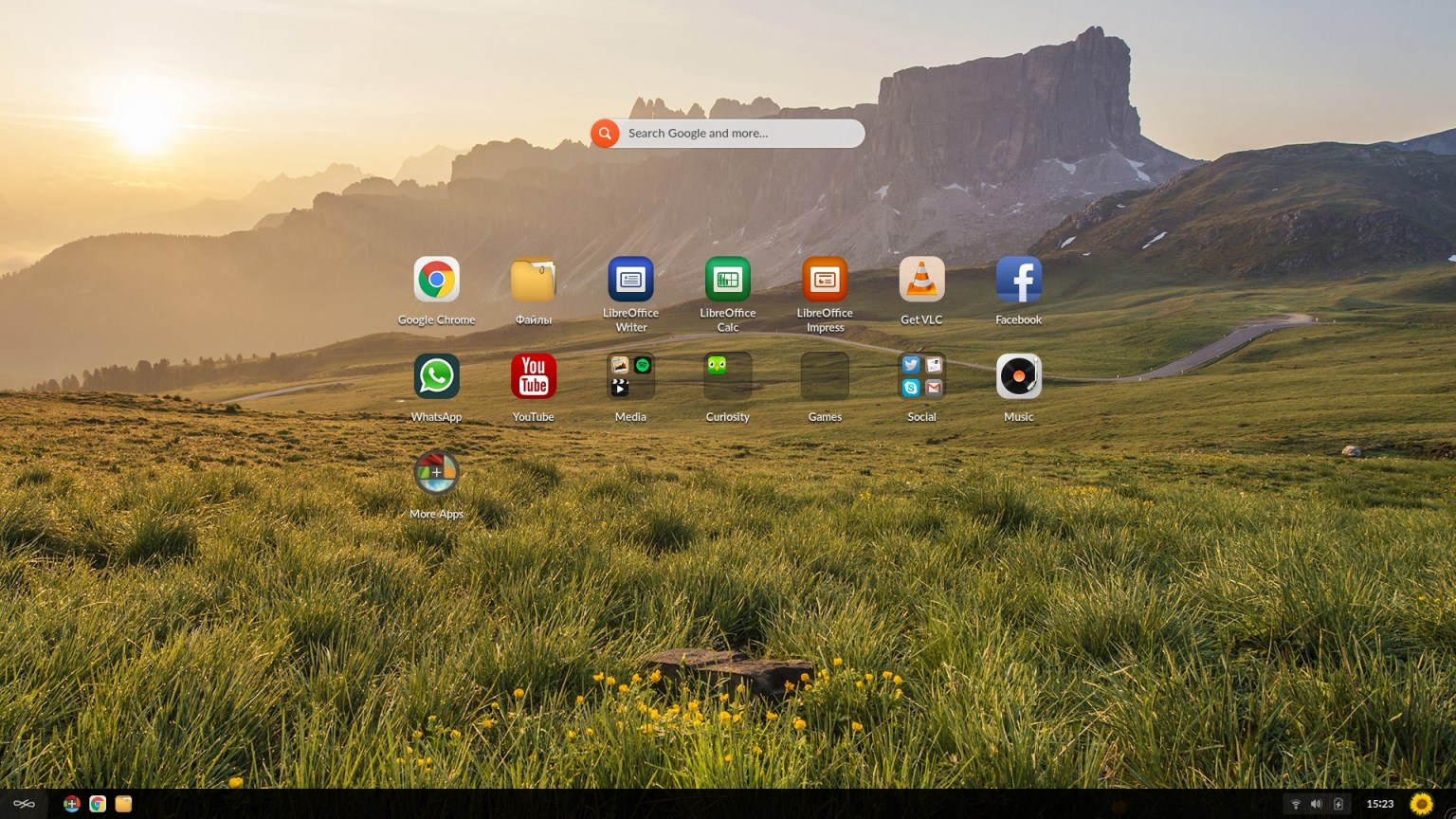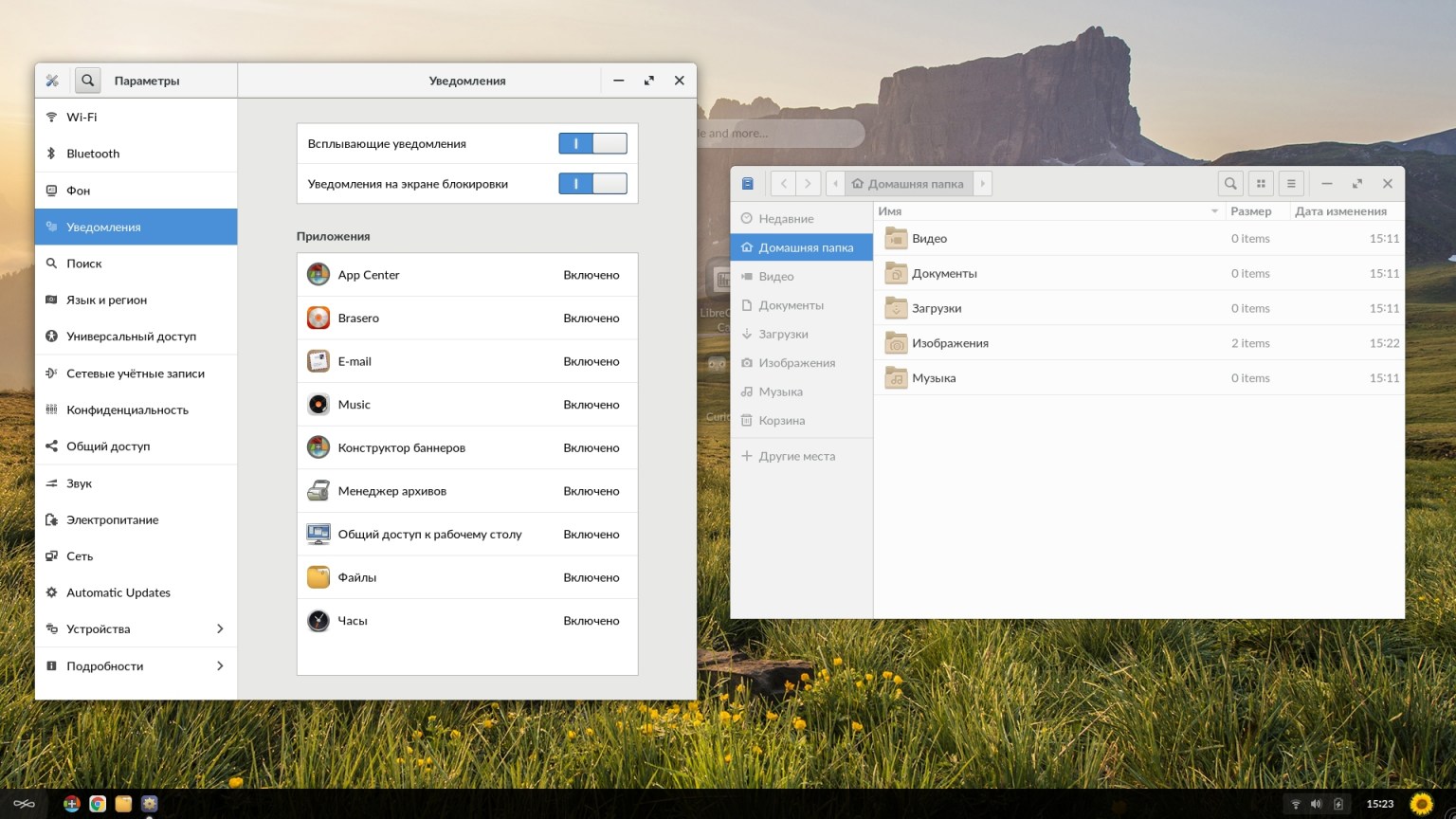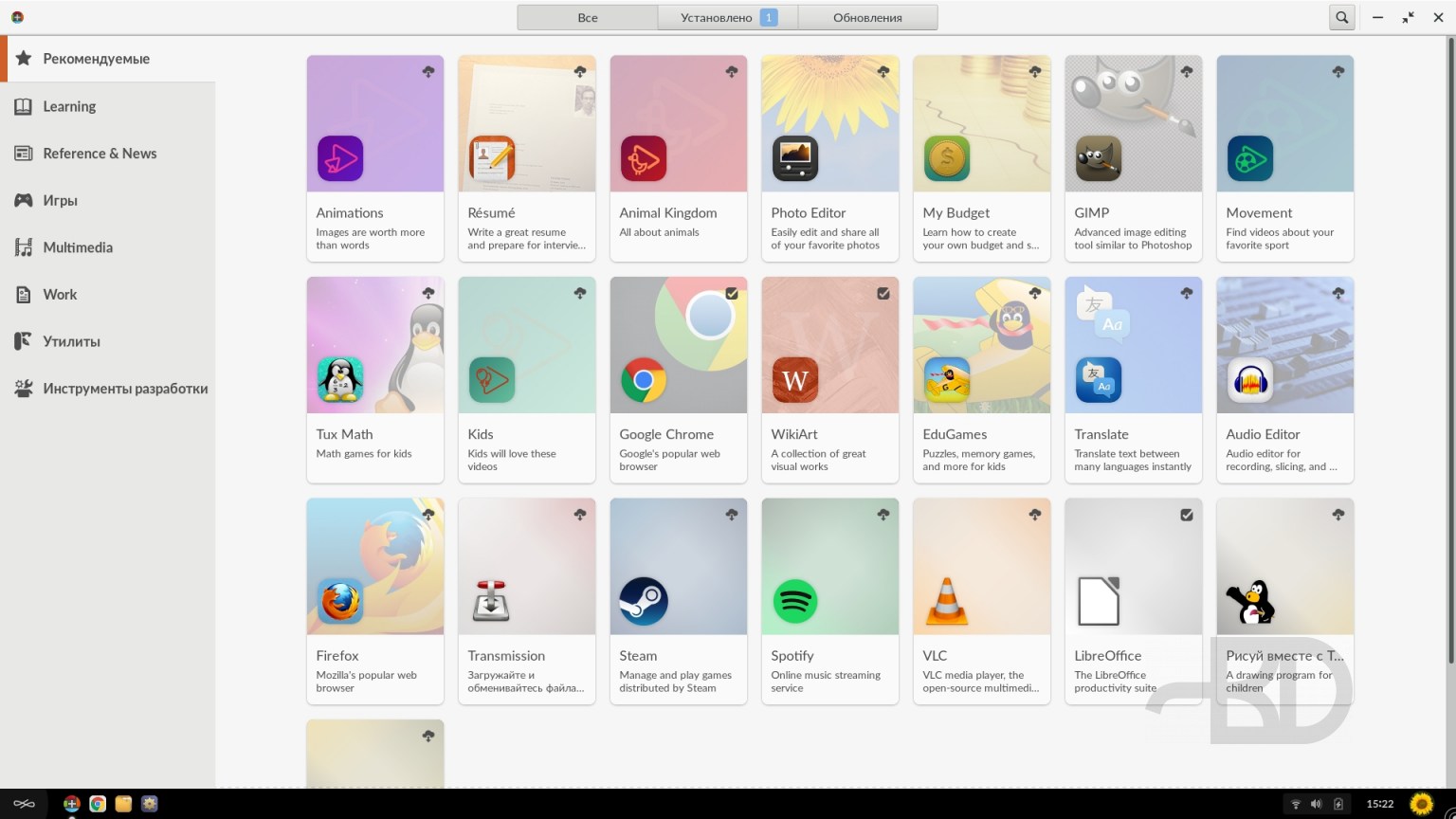Как сделать линукс красивым
9 самых популярных оболочек рабочего стола Linux
Заставьте систему быть удобной и выглядеть красиво.
Вы можете установить любую оболочку в уже имеющуюся у вас систему. Однако для новичков проще скачать готовый дистрибутив с предустановленным и заранее настроенным окружением — их примеры приведены для каждого пункта.
1. KDE
KDE Plasma — пожалуй, самая продвинутая оболочка рабочего стола из всех. При этом она ещё и очень красива. KDE отличается огромным числом настроек — при желании систему можно трансформировать в подобие Windows, macOS, сделать её футуристичной и вычурной на вид или, наоборот, превратить свой рабочий стол в царство минимализма. Для KDE разработано множество тем, сторонних расширений и виджетов (здесь они именуются плазмоидами).
По умолчанию KDE напоминает интерфейс Windows. Внизу — панель задач, на которой расположены стартовое меню, трей и системные часы. Можно создавать и удалять панели в любом количестве, а элементы на них допускается перемещать в произвольном порядке, изменяя систему до неузнаваемости.
В комплекте с KDE вы получите кучу симпатичных и при этом крайне функциональных приложений. Например, Amarok — мощный аудиоплеер, способный по своим возможностям потягаться с iTunes; KGet — удобный загрузчик файлов из интернета; неплохой браузер Konqueror; универсальный мессенджер Kopete и KDE Connect, позволяющий соединять ваш смартфон на Android с десктопом.
2. GNOME
Одно из самых популярных окружений рабочего стола в Linux. Интерфейс GNOME, видимо, ориентируется на устройства с сенсорными экранами: огромные значки и всплывающие меню, разворачивающийся список приложений, чем-то напоминающий Launchpad на macOS. Консервативным пользователям это покажется не очень-то привычным. Но GNOME определённо удобная и очень красивая оболочка. А если вас не устраивают все эти новомодные навороты, вы всегда можете переключиться в режим GNOME Classic.
Разработка несколько напоминает macOS. В верхней части экрана располагается панель с часами и календарём посередине и системным треем сбоку справа. Слева — док, который используется для запуска приложений и переключения между ними.
Оболочка обладает такими встроенными инструментами, как системный поиск, календарь, файловый менеджер Nautilus, почтовый клиент Evolution, мультимедиа-проигрыватель Totem. При желании возможности GNOME можно увеличить с помощью сторонних расширений — их довольно много.
3. MATE
Когда-то GNOME 2 была эталоном минимализма и простоты. Но разработчики решили добавить крутых фич, и в итоге мы получили футуристичную GNOME 3, которая радует нас до сих пор. Тем не менее не всем нововведения в нём показались уместными, поэтому сообщество Linux создало MATE.
Это всё тот же старый добрый GNOME с двумя панелями сверху и снизу, но ориентированный на современные реалии. Верхняя панель используется для доступа к меню, значкам и трею, нижняя — для переключения между запущенными приложениями и рабочими столами. Панели можно перемещать, удалять и изменять как вам угодно.
MATE крайне неприхотлива в плане памяти и мощности процессора, так что может использоваться даже на очень старых компьютерах. При этом система с такой оболочкой всё же весьма неплохо выглядит.
4. Cinnamon
Это тоже форк GNOME, как и MATE. Вот только Cinnamon рассчитана всё же на более новые компьютеры. Эта графическая оболочка появилась в Linux Mint, но позже распространилась и в других дистрибутивах.
Главная особенность Cinnamon — её простота. В то время, как другие графические окружения пытаются стать чем-то особенным и непохожим на остальные интерфейсы, эта разработка старается быть как можно более дружелюбной к новичкам. Освоить её будет просто даже тем, кто ранее пользовался только Windows, поскольку внешне есть значительное сходство с операционной системой от Microsoft. Панель с открытыми приложениями внизу, слева главное меню и значки быстрого запуска, справа трей и часы.
При всей своей простоте Cinnamon — это всё же довольно продвинутая и настраиваемая оболочка. Панели и элементы можно перемещать в произвольном порядке. И если вам надоест напоминающий Windows вид, вы легко сможете перекроить интерфейс на свой лад за пару минут.
5. Budgie
Budgie позаимствовала док из macOS, боковую панель из Windows 10 и верхнюю панель с треем из GNOME, но выглядит при этом довольно самобытно и интересно. Фишка этой оболочки — удобная панель Raven с правой стороны экрана, управляющая плеером, уведомлениями, календарём и настройками системы.
Среда не может похвастаться обилием настроек, но будет проста и понятна даже для новичков. А если перетащить верхнюю панель вниз, то Budgie и вовсе будет напоминать интерфейс Windows 10.
6. LXDE
Эта графическая среда пожертвовала красотой ради оптимизации и быстродействия. LXDE своим внешним видом смахивает на старые версии Mac OS X и работает даже на совсем древних и медленных компьютерах.
Если у вас в кладовке завалялся один такой, то установите на него Linux с LXDE и получите удобную рабочую лошадку для интернет-сёрфинга, хранения документов, просмотра фильмов и воспроизведения музыки.
7. Xfce
Минималистичная и лёгкая графическая среда. В ней куда меньше настроек, чем в KDE, но она способна запускаться практически на любом железе. И хотя Xfce неприхотлива к системным ресурсам, выглядит она довольно привлекательно.
В комплекте поставляется файловый менеджер Thunar с удобным вкладочным интерфейсом и встроенным инструментом для массового переименования файлов. При желании оболочку Xfce можно расширить с помощью сторонних модулей. Поддерживаются и темы оформления.
8. Pantheon
Графическая оболочка Pantheon первоначально разрабатывалась для elementary OS. Её приоритеты — простота в освоении и красота. Создатели elementary OS прямо заявляли, что ориентировались на macOS. Pantheon и впрямь похож на эту систему, но есть и различия. Во-первых, по-другому расположены кнопки управления окном, хотя «Закрыть» и находится слева, как привыкли маководы. Во-вторых, от глобального меню разработчики отказались, сделав верхнюю панель прозрачной.
Pantheon просто освоить: настройки в ней немногочисленны, запутаться в этой оболочке очень сложно. А док-панель Plank, специально созданная для неё, красива и не занимает много памяти.
9. Deepin Desktop Environment
Deepin Desktop Environment изначально создавалась китайскими разработчиками для одноимённой операционной системы, но позже перекочевала и в другие дистрибутивы Linux. Акцент в ней сделан на визуальную привлекательность и лёгкость в использовании. Оболочка выглядит современно и действительно стильно.
Особенность Deepin Desktop Environment — универсальная трансформируемая панель снизу. Она может превращаться в аналог таскбара Windows 10 или в нечто вроде дока macOS. И в том, и в другом режиме пользоваться ею очень удобно. Сбоку же разместилась ещё одна выдвигающаяся панель с настройками и уведомлениями.
Красивые дистрибутивы Linux
Дмитрий Корнев
В этой публикации я собрал дистрибутивы, авторы которых уделяют особое внимание внешнему виду интерфейса, проработке деталей. Это дистрибутивы, где нет сложных настроек, запутанных меню и которые актуальны сегодня, в 2018 году.
Elementary OS
Скоро будет два года, как я пользуюсь Elementary OS. Не скажу, что система идеальна, но она реально очень хороша. Работает стабильно и быстро, красивая, интерфейс минималистичен и поэтому очень прост в использовании.
Авторы проекта имеют свое виденье по части дизайна и интерфейса. Они бескомпромиссно стараются сделать все, чтобы развитие системы шло в нужном направлении. Большое внимание уделяется документации и инструментарию для разработчиков, чтобы те могли с легкостью создавать полностью адаптированные под систему приложения.
Русификация полная и очень хорошая, что говорит об активном участии в проекте наших соотечественников. Но нет какого-либо приличного русскоязычного сайта, где можно было бы обсуждать систему и обратиться с вопросами. Самое лучше, что мне удалось найти — это группа Вконтакте.
Система создается на LTS-выпусках Ubuntu. К сожалению, развитие не быстрое. После выхода очередной версии Ubuntu LTS проходит 4-5 месяцев до того момента, когда появляется Elementary OS на ее основе.
Pop!_OS
Это совсем свежая разработка на базе Ubuntu. Первая версия Pop!_OS появилась меньше года назад и базировалась на Ubuntu 17.10. Сейчас доступна версия на Ubuntu 18.04. Дистрибутив создается компанией System76, которая специализируется на розничных продажах компьютеров с Linux.
Pop!_OS предназначена для разработчиков программного обеспечения, для разного рода ИТ-специалистов, которые используют компьютер в качестве основного рабочего инструмента и имеют особенно повышенные требования. В этой операционной системе делается все, чтобы создать конфортные условия для работы, повысить эффективность.
Дизайнеры в компании работают профессионально. Это сразу видно по сайту, и, конечно, по самому дистрибутиву. Для Pop!_OS очень удачно подобраны всякие готовые компоненты. Они не просто взяты в исходном виде, а в разной степени доработаны. Некоторые в чем-то урезаны для простоты использования, другие наоборот доведены до ума, добавлены какие-то приятные мелочи. При этом абсолютно все подгоняется под единый стиль оформления, под общий дизайн. Результат радует глаз.
В качестве рабочего стола используется Gnome. Но, в отличие от Ubuntu с тем же Gnome, здесь все выглядит реально классно! Ничего лишнего, уродливого, плоские красивые значки приложений, окна, настройки, удачно подобранные цвета.
Порадовал старый знакомый магазин приложений Pop!_Shop, за основу которого взят магазин приложений от Elementary OS. Я установил из него несколько приложений, и все они тоже установились с плоскими значками, в едином стиле системы.
В общем, на первый взгляд система тоже очень хороша. Я попользовался ей в течении дня. Каких-то глюков или явных недоработок не заметил. Не знаю, что с ней будет дальше, но начало положено хорошее.
Antergos
(Автор дистрибутива свернул проект в мае 2019).
Это дистрибутив из другого мира. Он базируется на Arch Linux. Лично для меня это не преимущество. Я привык пользоваться чем-то вроде Debian и Ubuntu. Но дистрибутивы на базе Arch Linux становятся все популярнее, что заставляет задуматься.
Например, есть такой дистрибутив, как Manjaro. Он тоже на базе Arch Linux. Так вот, он сейчас по данным DistroWatch в числе лидеров, значительно опередив даже Linux Mint. Не знаю по какой причине его выбирают люди, но что касается внешнего вида, то красивым его не назовешь. А вот Antergos, на мой взгляд, вполне красив и поэтому именно он попал в этот обзор.
Разработчики Antergos предлагают на выбор несколько рабочих окружений, но основным является Gnome. Здесь он выглядит тоже классно, в отличие от уже упомянутых Manjaro и Ubuntu. На официальном сайте сказано, что Antergos эксклюзивно использует темы рабочего стола и иконок от Numix Project.
Первый релиз Antergos появился в 2012 году, поэтому к настоящему времени дистрибутив можно считать вполне состоявшимся. Я в процессе знакомства не заметил каких-то недоработок, ошибок. Система показалась вполне дружелюбной. В рейтинге популярности DistroWatch она занимает примерно 10 место.
Deepin
Про этот дистрибутив я уже говорил в своей статье. Он красивый, он на Debian, но он от китайцев. И сейчас, после очередной установки и знакомства, я прихожу к выводу, что дело не только в том, можно ли им довериться в вопросе безопасности. К сожалению, в Deepin легко можно встретить некоторые неприятные шероховатости.
В частности, я попытался скопировать файл с рабочего стола, перетащив его в «Файловый Менеджер» на не смонтированный USB-диск. В результате программа просто вылетела. В моем понимании дружелюбная система не должна себя так вести. Ну ладно, допустим диск надо было вначале смонтировать. Да или просто, предположим, для копирования не было прав, тогда программа должна сообщить об этом, а не просто тупо схлопываться.
Второе, что привлекло внимание — это качество перевода. Например, я в настройках изменил «Масштабирование дисплея». В результате появилось всплывающее информационное сообщение, оно вроде как на русском языке, но о его смысле можно лишь догадываться:
В домашнем каталоге есть нечто с иероглифами. Как-то это тоже напрягает.
Теперь о хорошем. Однозначно Deepin выделяется среди многих других дистрибутивов дизайном и проработкой. Не скажу, что дизайн идеален. С некоторыми вещами я не согласен. Но в целом, он отлично смотрится. Еще, китайцы многое делают для дистрибутива именно свое. Это разные диалоги, меню, программы. Все это, конечно, заслуживает уважения.
По названным выше причинам, дистрибутив все же не годится для реального использования.
Endless OS
Про этот дистрибутив на Debian я тоже уже писал в упомянутой выше статье.
Есть так называемые Endless компьютеры, средства на которые были собраны в рамках кампании на платформе Kickstarter. Это компьютеры для учебных заведений. Их стоимость порядка 79 и 99 долларов. Соответственно там железо очень слабое. Дистрибутив Endless OS разработан с учетом этого. Он работает быстро на слабом железе. Его интерфейс простой, дружелюбный и красивый.
На официальном сайте среди достоинств отмечается, что система простая, как на смартфоне. И это на самом деле так. Принцип использования примерно тот же. Для людей не особо разбирающихся в компьютерах — это хороший вариант. Для всех остальных Endless OS будет не самым лучшим выбором, здесь вы будете чувствовать себя ограниченно.
Проработка системы великолепна. Ничего лишнего, красивая загрузка, окна, настройки. Русский язык можно выбрать и использовать уже начиная с этапа установки. И он сразу полноценно активируется, в том числе сразу начинает работать переключение раскладки.
Для скачивания предлагается дистрибутив в двух исполнениях — обычном и полном. Я устанавливал и знакомился с первым. Полный вариант включает в себя разные программы. Получается, что для установки дополнительного софта не потребуется интернет.
Мне для установки программы размером 2.5МБ потребовалось порядка 3 минут. Почему-то загрузка шла слишком медленно, очевидно, используются не самые быстрые сервера. Почему при установке не было задействовано зеркало, где-нибудь в России или Европе — это вопрос.
Через веб-браузер интернет работал великолепно.
Кроме прочего Endless OS интересен тем, что работа с приложениями происходит в виде контейнеров Flatpak. Никаких пакетов. Нужно приложение — устанавливается контейнер. Это очень хорошо для стабильности системы. Приложения никак не могут ей навредить.
Как сделать красивую консоль в Mac и Linux
Если у вас OS X, поставьте iTerm2, он лучше стандартного Terminal.app. Если у вас Linux, то у вас наверняка уже есть неплохой терминал, или вы можете самостоятельно поставить любой, который вам нравится. Я вот люблю Sakura. Ещё я обычно меняю цветовую схему. Стандартные чёрные мне не очень нравятся, есть крутая схема Solarized. Как её устанавливать тоже зависит от вашего терминала.
Теперь настроим непосредственно шелл. Шелл — это оболочка, в которой выполняются команды. Он показывает вам так называемое приглашение, оно обычно состоит из имени пользователя, имени компьютера и пути к тому месту, где вы сейчас находитесь. И выполняет команды, которые вы в него вводите. Стандартный шелл выглядит так:

Скучновато, правда? Первое, что мы сделаем — сменим оболочку с bash на zsh. Bash — это стандартная оболочка, которая поставляется в комплекте большинства систем. Zsh — это более современная оболочка со множеством плюшек. По сравнению с bash улучшены автодополнение, алиасы, хоткеи. Всё, что может bash, zsh может тоже, так что не вижу причин не переходить. У пользователей OS X zsh уже есть на компьютере, а пользователям Linux, скорее всего, нужно его установить. В Ubuntu и Debian это делается просто:

Пользователи остальных систем наверняка справятся с установкой. Теперь нужно сделать, чтобы zsh был вашей оболочкой по умолчанию, то есть использовался каждый раз, когда вы открываете терминал. Для этого есть команда chsh (change shell):

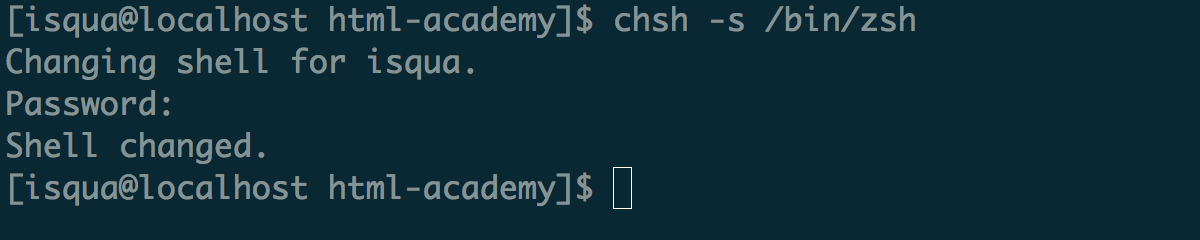
Теперь нужно выйти из системы и снова зайти. Когда вы откроете терминал, увидите приветственное сообщение zsh. Он предлагает вам ничего не делать, записать в свои настройки только комментарии, чтобы это сообщение не появлялось в следующий раз или пойти в меню настройки:
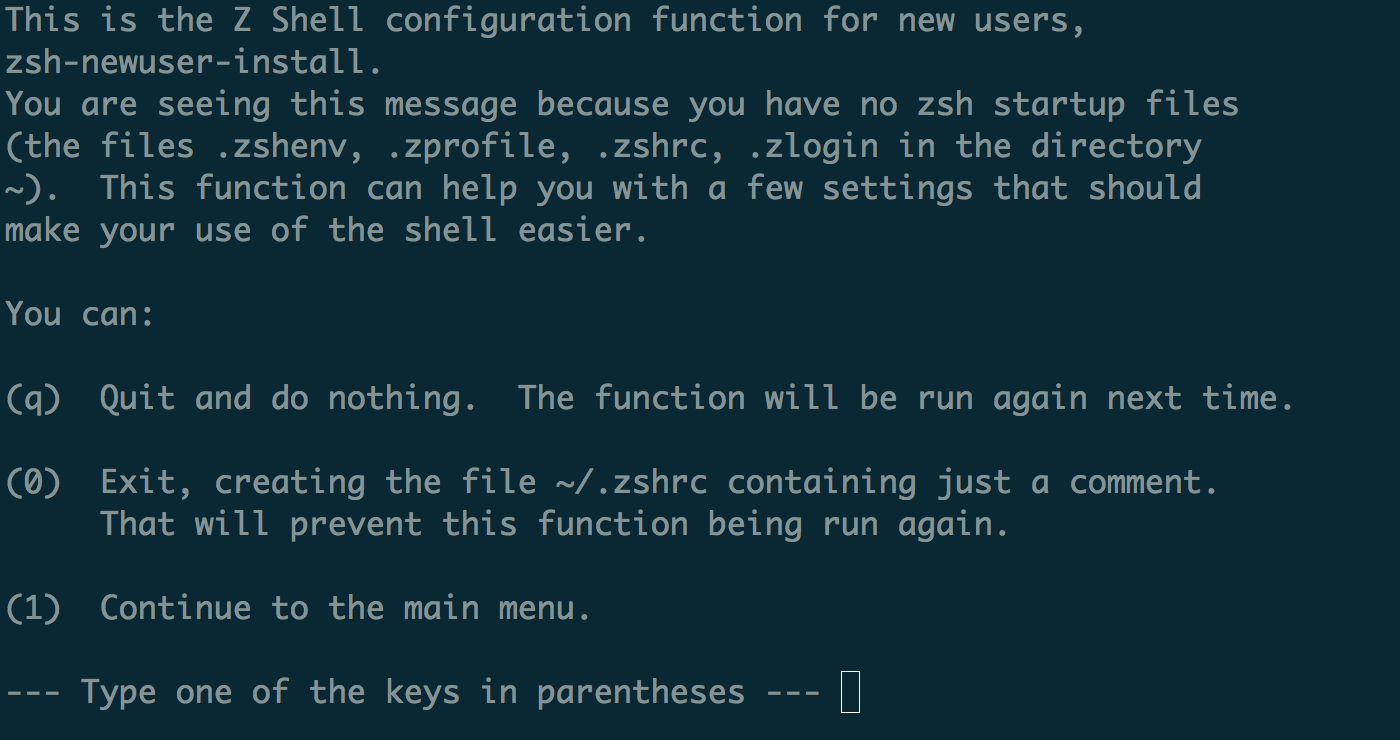
Мы, ничего не делая, выйдем (нажмём q ), потому что знаем секрет. Секрет в том, что не нужно писать длинный конфиг, если вы новый пользователь: частые проблемы и хотелки уже решили другие, и родилась такая замечательная штука — Oh My ZSH. Это набор плагинов и настроек, которые решают самые популярные задачи и делают ваш шелл просто офигенным. Установим его, следуя инструкциям с официального сайта:
Установка прошла, но ничего не поменялось? Надо закрыть терминал и снова открыть его, чтобы настройки, которые приехали к нам из oh-my-zsh, прочитались и применились. Закрыли-открыли, теперь видим новое приветствие:

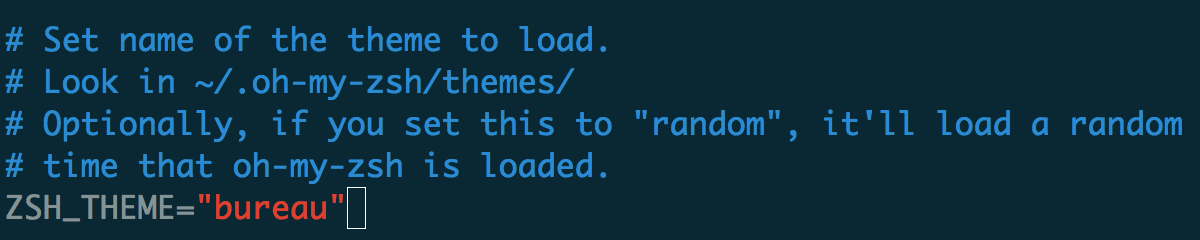
Сохраните файл и снова перезапустите терминал (или откройте в нём новую вкладку). Теперь шелл выглядит по-новому:

Это тема Bureau. В верхней строчке сначала имя пользователя, потом имя машины, потом путь к папке, где пользователь сейчас находится. Справа текущее время. В следующей строке просто символы, которые обозначают, что ввод здесь, а справа после шестиугольника текущая версия Node.js, ветка Git (если пользователь сейчас в Git-репозитории), и кружочки, которые обозначают, что есть несохранённые изменения. В этой теме версия Node.js показывается только если вы используете Node Version Manager.
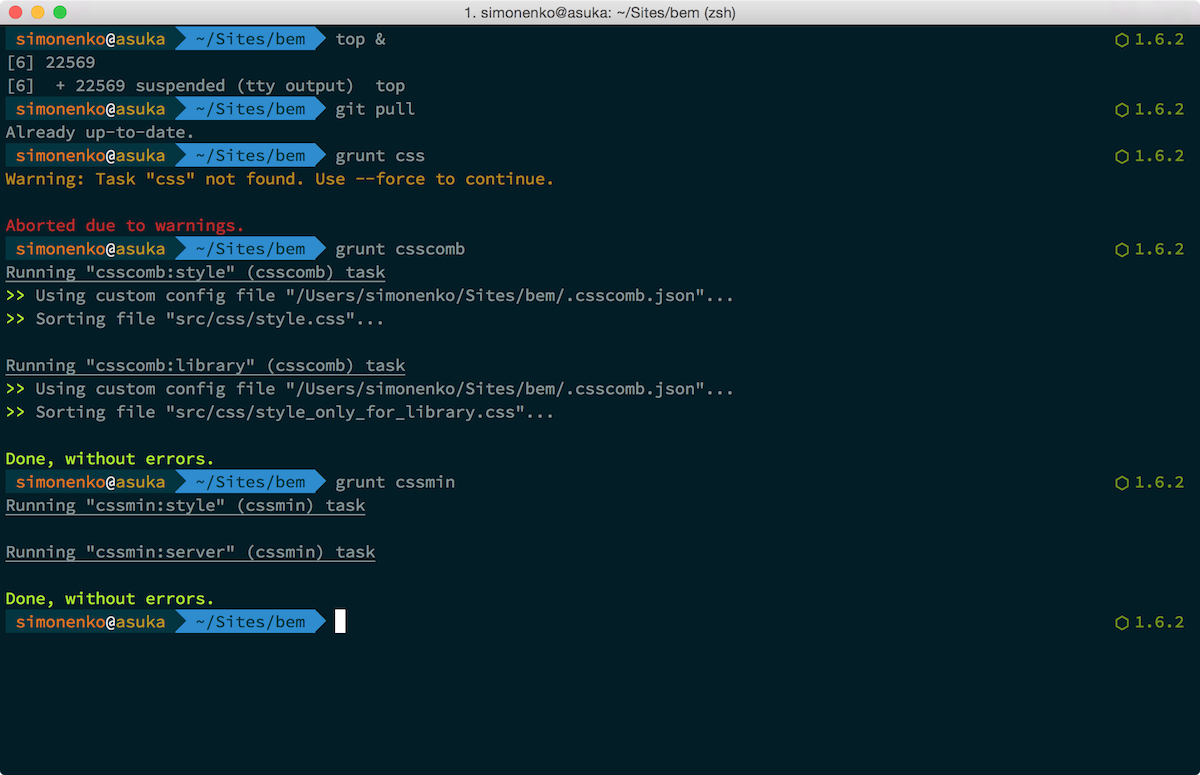
А это тема Лёши, можете её взять из github и сохранить в папке
Да и вообще, полистайте список тем и выберите ту, которая вам по душе. Или склейте свою из кусочков понравившихся тем, или даже напишите с нуля! Все темы лежат в папке